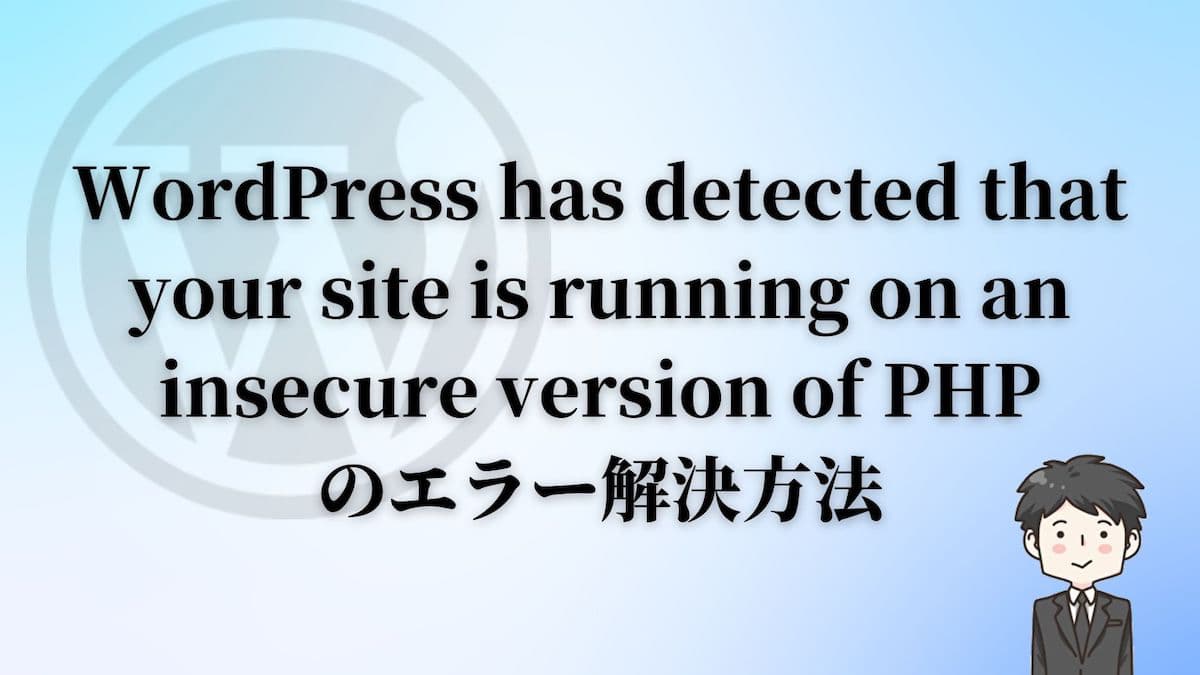- ”WordPress has detected that your site is running on an insecure version of PHPってエラーが出てきた…”
- ”WordPress has detected that your site is running on an insecure version of PHPのエラー解決方法が知りたい!”
本記事では、これらの声に答えていきます。
WordPress has detected that your site is running on an insecure version of PHPのエラー解決はかなり簡単です。
非エンジニアやWordPress初心者でもできます。

sora
本記事で解説すること
- WordPress has detected that your site is running on an insecure version of PHPとは
- WordPress has detected that your site is running on an insecure version of PHPのエラー解決方法
- WordPress has detected that your site is running on an insecure version of PHPのエラー解決時の注意点
本記事ではこれらを解説していきます。
WordPress has detected that your site is running on an insecure version of PHPとは
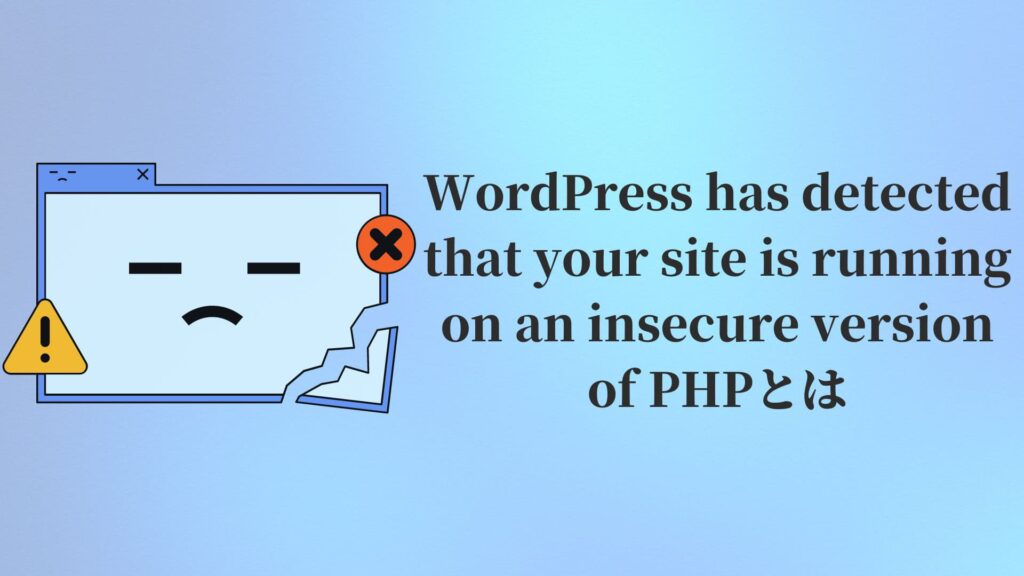
『WordPress has detected that your site is running on an insecure version of PHP』のエラーを日本語に直訳すると、『WordPressはサイトが安全でないバージョンの PHP で実行されていることを検出しました』となります。
ということで、WordPress has detected that your site is running on an insecure version of PHPエラー解決方法は、PHPのバージョンを変更することで解決します。
WordPress has detected that your site is running on an insecure version of PHPのエラー解決方法
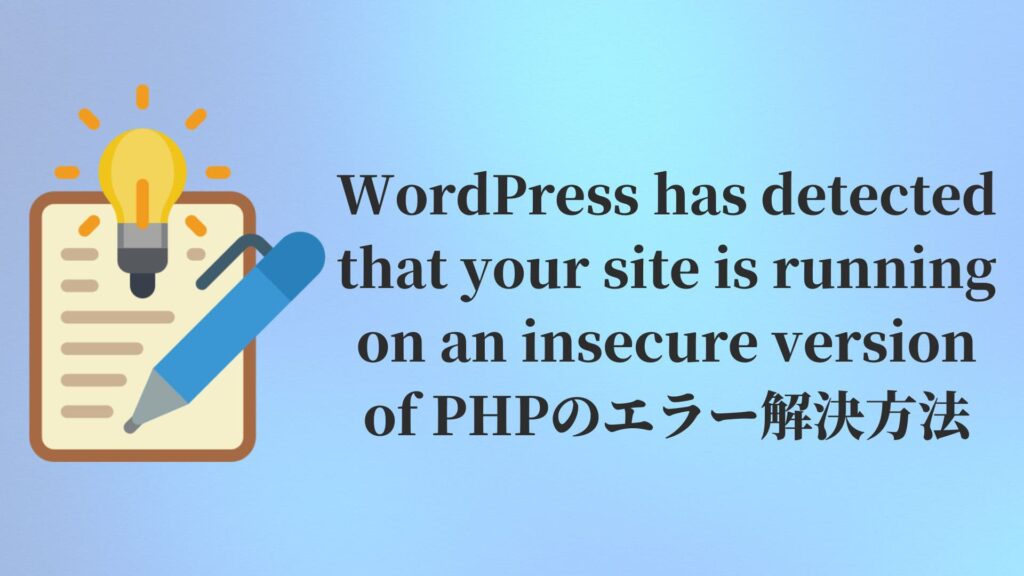
先ほども解説しましたが、PHPのバージョンを変更することでWordPress has detected that your site is running on an insecure version of PHPのエラーは解消されます。
以下からは
- XserverでのPHPバージョン切り替え方法
- ConoHa WINGでのPHPバージョン切り替え方法
の2つを解説します。
Xserverでのバージョン切り替え方法・手順
Xserverでのバージョン切り替え方法・手順は以下です。
PHPのタブにあります。
PHPのバージョンを最新にすると、プラグインなどで別の不具合が出る可能性があります。その為【推奨】と記載されているPHPのパージョンが無難です。
PHPのバージョン選択後、「変更」をクリックすれば完了です。
ConoHa WINGでのバージョン切り替え方法・手順
ConoHa WINGでのバージョン切り替え方法・手順は以下です。
「サイト管理」→「サイト設定」→「応用設定」→「PHP設定」と進みます。
PHPバージョンを変更したら「保存」をクリックして、バージョン変更完了です。
WordPress has detected that your site is running on an insecure version of PHPのエラー解決時の注意点
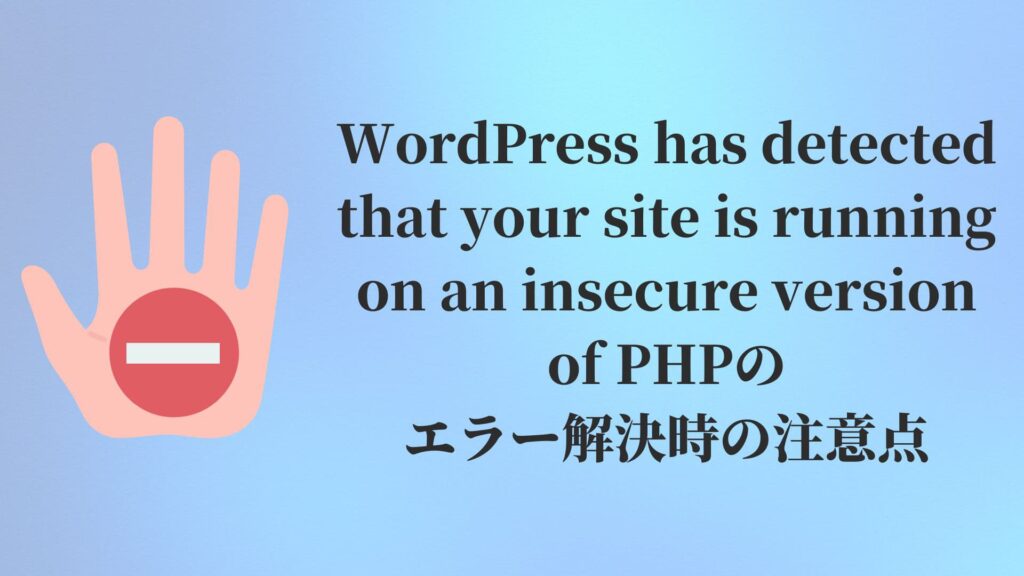
上記で解説した通り、WordPress has detected that your site is running on an insecure version of PHPのエラーを解決するのは、難しくありません。
ですが、PHPのバージョンを新しくすると別の不具合やエラーが出る可能性があります。
その為、PHPのバージョンを新しくする場合は以下の2点を行うことをおすすめします。
- テーマとプラグインの互換性を確認する
- データベースとファイルのバックアップを取る
順に解説します。
テーマとプラグインの互換性を確認する
PHPのバージョンを新しくしても、そのPHPのバージョンにテーマやプラグインが対応していないことがあります。
その為、PHPのバージョンを新しくする前に互換性を調べるのは必須です。
テーマとプラグインの互換性を確認する方法は以下が挙げられます。
- プラグインの詳細ページで確認
- 使用しているテーマの公式サポートページで確認
- 他のユーザーの評価やレビューを参考にする
まず、プラグインの詳細ページでは、互換性情報が記載されていることがあります。
もしも、プラグインがPHPのバージョンと互換性があると記載されていれば、安心して使用できます。
そして、これもプラグインに関してですがWordPress.orgというサイトで、プラグイン情報を知ることも可能です。
テーマについては、テーマごとの公式HPを参照するのが確かです。
データベースとファイルのバックアップを取る
PHPのバージョンをアップデートする前に、サイトのデータベースとファイルのバックアップはしておきましょう。
アップデート中に何か問題が発生した場合、サイトのデータが破損するなども考えられます。
バックアップの仕方はUpdraftPlusやBackWPupなどのプラグインを使う方法や、FTPを用いてWordPressのファイル全体をバックアップする方法など様々です。
WordPress has detected that your site is running on an insecure version of PHPのエラー解決方法:まとめ
記事では主に以下を解説しました。
- WordPress has detected that your site is running on an insecure version of PHPとは
- WordPress has detected that your site is running on an insecure version of PHPのエラー解決方法
- WordPress has detected that your site is running on an insecure version of PHPのエラー解決時の注意点
最後まで読んでいただきありがとうございます。
もしも、

WordPressでブログやってるけど月1万円が遠い…。
という方はアフィリエイトで月1万稼ぐ為の3つのコツ【ブログ専業が解説】を覗いてみてください。